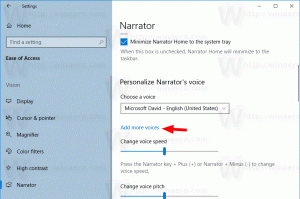تعطيل Virtual Desktop Switching on Mouse Hover في طريقة عرض المهام
أجهزة الكمبيوتر المكتبية الافتراضية ، والتي تتكامل مع عرض المهمة في Windows 10 ميزة جديدة مثيرة للاهتمام. يتيح لك Windows الحصول على عدد من أجهزة سطح المكتب الافتراضية لنقل التطبيقات قيد التشغيل بينها. يمكنك نقل التطبيقات المتعلقة بعملك إلى سطح مكتب افتراضي واحد ، وتطبيقات الشبكات الاجتماعية مثل برامج المراسلة والمتصفحات إلى سطح مكتب آخر وما إلى ذلك. في هذه المقالة ، سنرى كيفية تخصيص سلوك تبديل Virtual Desktop وتعطيل سطح المكتب النشط من التغيير عند تمرير الماوس.
الإعلانات
عند النقر فوق الزر "عرض المهام" على شريط المهام ، فإنه يعرض قائمة بالصور المصغرة لسطح المكتب مع معاينات للتطبيقات المفتوحة لكل سطح مكتب افتراضي. ملاحظة: يمكنك ذلك جعل التطبيق يظهر على جميع أجهزة الكمبيوتر المكتبية.
بشكل افتراضي ، للتبديل إلى سطح مكتب افتراضي ، تحتاج إلى تحريك مؤشر الماوس فوق الصورة المصغرة لسطح المكتب الافتراضي. بمجرد تمرير الصورة المصغرة فوقها ، تعرض لك "طريقة عرض المهام" محتويات سطح المكتب الذي يتضمن معاينات للتطبيقات المفتوحة على سطح المكتب هذا.
 يمكنك تغيير هذا السلوك باستخدام قرص التسجيل البسيط. بمجرد تطبيقه ، ستتمكن من التبديل إلى سطح المكتب فقط إذا نقرت بالماوس على الصورة المصغرة للمعاينة في طريقة عرض المهام. لن يكون للتحوم فوق سطح المكتب أي تأثير. قد يساعدك هذا على تجنب التبديل العرضي بين أسطح المكتب الافتراضية.
يمكنك تغيير هذا السلوك باستخدام قرص التسجيل البسيط. بمجرد تطبيقه ، ستتمكن من التبديل إلى سطح المكتب فقط إذا نقرت بالماوس على الصورة المصغرة للمعاينة في طريقة عرض المهام. لن يكون للتحوم فوق سطح المكتب أي تأثير. قد يساعدك هذا على تجنب التبديل العرضي بين أسطح المكتب الافتراضية.
تعطيل Virtual Desktop Switching on Mouse Hover في طريقة عرض المهام
لتعطيل تبديل سطح المكتب الافتراضي عند تمرير الماوس في عرض المهام ، تحتاج إلى تطبيق قرص التسجيل التالي.
- افتح محرر التسجيل.
- انتقل إلى مفتاح التسجيل التالي:
HKEY_CURRENT_USER \ البرمجيات \ مايكروسوفت \ ويندوز \ كرنتفرسون \ إكسبلورر
نصيحة: كيفية القفز إلى مفتاح التسجيل المطلوب بنقرة واحدة.

- هناك ، قم بإنشاء قيمة DWORD 32 بت HoverSelectDesktops. ملاحظة: حتى لو كنت كذلك يعمل بنظام Windows 64 بت لا يزال يتعين عليك إنشاء قيمة DWORD 32 بت.
 اترك بيانات القيمة الخاصة به إلى 0.
اترك بيانات القيمة الخاصة به إلى 0.
- سجّل الخروج من Windows 10 وقم بتسجيل الدخول مرة أخرى لتطبيق التغييرات التي تم إجراؤها بواسطة هذا القرص. بدلا من ذلك ، يمكنك إعادة تشغيل قذيفة Explorer.
هذا كل شيء. من الآن فصاعدًا ، ستحتاج إلى النقر صراحة على الصورة المصغرة لسطح مكتب افتراضي للتبديل إليه.
نصيحة: يمكنك ذلك إدارة أسطح المكتب الافتراضية باستخدام مفاتيح الاختصار.
لتوفير وقتك ، يمكنك استخدام Winaero Tweaker. يأتي مع الميزات التالية:
 فقط قم بإلغاء تحديد خانة الاختيار لتغيير سلوك طريقة عرض المهام وتكون بذلك قد انتهيت. احصل على التطبيق هنا:
فقط قم بإلغاء تحديد خانة الاختيار لتغيير سلوك طريقة عرض المهام وتكون بذلك قد انتهيت. احصل على التطبيق هنا:
تنزيل Winaero Tweaker